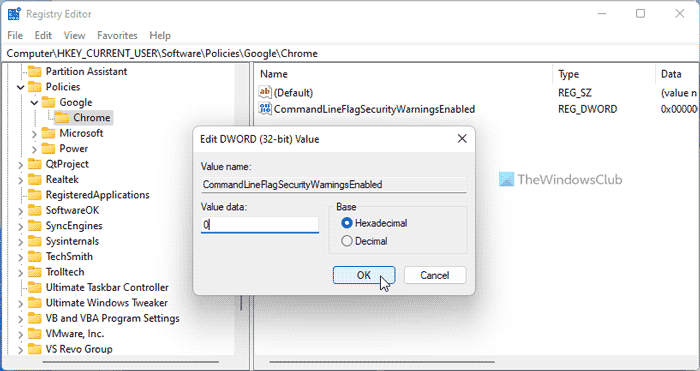Si tu veux ouvrir les indicateurs de ligne de commande de Google Chrome sans le contrôle de compte d’utilisateur popup, vous pouvez suivre ce guide. Il est possible de désactiver l’UAC ou l’avertissement de sécurité pour les indicateurs de ligne de commande dans Google Chrome à l’aide de l’éditeur de stratégie de groupe local et de l’éditeur de registre. Cet article explique les deux méthodes, et vous pouvez suivre l’une d’entre elles selon vos besoins.
Que sont les indicateurs de ligne de commande de Google Chrome ?
Supposons que vous souhaitiez activer la boîte de dialogue d’impression système pour le navigateur Google Chrome – ou que vous souhaitiez activer ou désactiver le mode Lecteur dans Chrome. Dans de telles situations, vous devez ouvrir les propriétés de Google Chrome, rechercher la zone Cible et entrer une commande supplémentaire. Cette commande est également appelée indicateur de ligne de commande.
Lorsque vous ajoutez l’indicateur de ligne de commande, vous devez cliquer sur le bouton Oui à l’invite UAC. Cependant, si vous ne souhaitez pas le faire, vous pouvez suivre ces guides pour le désactiver.
Comment ouvrir les indicateurs de ligne de commande de Google Chrome sans UAC
Pour ouvrir les indicateurs de ligne de commande de Google Chrome sans UAC, procédez comme suit :
- Presse Gagner + R pour ouvrir l’invite Exécuter.
- Taper gpedit.msc et frappez le Entrer bouton.
- Aller à Google Chrome dans Paramétrage utilisateur.
- Double-cliquez sur le Activer les avertissements de sécurité pour les indicateurs de ligne de commande paramètre.
- Choisir la Handicapé option.
- Clique le D’ACCORD bouton.
Pour en savoir plus sur ces étapes, continuez à lire.
Tout d’abord, vous devez ouvrir l’éditeur de stratégie de groupe local. Pour cela, appuyez sur Gagner + R pour ouvrir l’invite Exécuter, tapez gpedit.msc, et frappez le Entrer bouton.
Une fois ouvert, accédez à ce chemin :
User Configuration > Administrative Templates > Google Chrome
Ici vous pouvez trouver un paramètre appelé Activer les avertissements de sécurité pour les indicateurs de ligne de commande. Vous devez double-cliquer sur ce paramètre et choisir le Handicapé option.
Enfin, cliquez sur le D’ACCORD bouton pour enregistrer la modification.
Pour activer l’avertissement de sécurité, vous devez ouvrir le même paramètre et choisir le Activé ou Pas configuré option.
Comment désactiver l’UAC pour les indicateurs de ligne de commande de Google Chrome
Pour désactiver l’UAC pour les indicateurs de ligne de commande de Google Chrome, procédez comme suit :
- Rechercher regedit et cliquez sur le résultat de la recherche.
- Clique le Oui bouton.
- Aller à PolitiquesGoogle dans HKCU.
- Faites un clic droit sur Google > Nouveau > Clé et nommez-le Chrome.
- Faites un clic droit sur Chrome > Nouveau > Valeur DWORD (32 bits).
- Définissez le nom comme CommandLineFlagSecurityWarningsEnabled.
- Conservez les données de valeur sur 0.
- Redémarrez votre ordinateur.
Voyons ces étapes en détail.
Pour commencer, vous devez ouvrir l’Éditeur du Registre. Pour cela, recherchez regeditcliquez sur le résultat de la recherche et cliquez sur le Oui bouton dans l’invite UAC.
Ensuite, accédez à ce chemin :
HKEY_CURRENT_USERSoftwarePoliciesGoogle
Si vous ne trouvez pas le Google clé, faites un clic droit sur Stratégies > Nouveau > Clé et définissez le nom comme Google.
Ensuite, faites un clic droit sur Google > Nouveau > Clé et nommez-le Chrome.

Faites un clic droit sur Chrome > Nouveau > Valeur DWORD (32 bits) et définissez le nom comme CommandLineFlagSecurityWarningsEnabled.

Par défaut, il est livré avec une donnée de valeur de 0et vous devez le garder.

Enfin, fermez toutes les fenêtres et redémarrez votre ordinateur.
Si vous souhaitez revenir au paramètre d’origine, vous devez définir les données de la valeur sur 1. Vous pouvez également supprimer la valeur REG_DWORD.
Lis: Comment activer ou désactiver la prédiction de réseau dans Google Chrome
Comment ouvrir les indicateurs de ligne de commande Chrome ?
Pour utiliser et ouvrir les indicateurs de ligne de commande Chrome dans Windows, vous devez ouvrir le Propriétés première. Ensuite, vous pouvez passer à la Raccourci onglet et trouvez le Cible boîte. Ensuite, entrez la commande à la fin du chemin cible existant. Enfin, cliquez sur le D’ACCORD bouton pour enregistrer la modification. Ensuite, vous pouvez ouvrir l’indicateur de ligne de commande de Google Chrome en cliquant deux fois sur l’icône.
Comment ouvrir Chrome en mode sans échec avec une invite de commande ?
Dans Google Chrome, le mode sans échec et le mode navigation privée sont identiques. Cela dit, si vous savez comment ouvrir une fenêtre de navigation privée de Google Chrome, vous savez comment ouvrir Google Chrome en mode sans échec. Cependant, si vous ne connaissez pas le processus, vous pouvez appuyer sur Ctrl+Maj+N. Alternativement, vous pouvez cliquer sur l’icône à trois points et sélectionner le Nouvelle fenêtre incognito option.
Lis: Comment appliquer le mode restreint de YouTube dans Chrome à l’aide de la stratégie de groupe et du registre.